Galeria Pro Wix: adicionar um botão personalizado à galeria
3 min
Neste artigo
- Adicionar um botão personalizado aos itens da galeria Pro
- Perguntas frequentes
Crie seus próprios botões de call to action (CTA) personalizados para incentivar os visitantes a clicarem em seus itens da galeria Pro. Você pode personalizar o texto, design e muito mais para deixá-los do seu jeito.
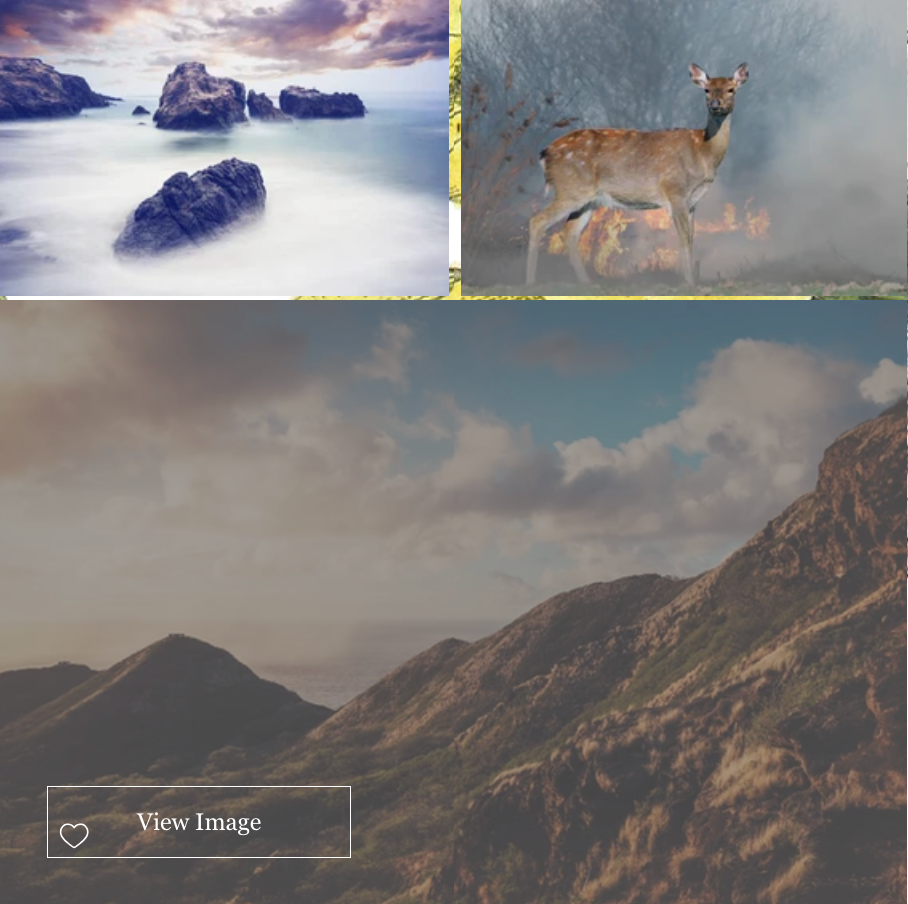
Adicionar um botão personalizado aos itens da galeria Pro
Criar um botão personalizado ajuda a chamar a atenção dos seus visitantes para que eles cliquem em um item da galeria. Você pode destacá-lo ao alterar o texto e personalizar a aparência do botão na sua galeria.
Para adicionar um botão personalizado:
Editor Wix
Editor do Wix Studio
- Clique na Galeria Pro Wix no seu editor.
- Clique em Configurações.
- Clique na aba Design.
- Clique em Botões.
- Ative a alavanca Botão personalizado.
- Personalize o seguinte:
- Texto do botão: insira o texto que aparece no botão.
- Alinhamento horizontal: escolha como seu texto é alinhado quando os visitantes passam o mouse sobre um item.
- Alinhamento vertical: escolha como seu texto é alinhado quando os visitantes passam o mouse sobre um item.
- Estilo e cor da fonte: selecione a fonte e a cor do texto do botão.
- Cor e opacidade do botão: selecione a cor e a opacidade do botão
- Largura e cor da borda: selecione a largura da borda e a cor do botão
- Raio do canto: arraste o slider para alterar o raio do canto.
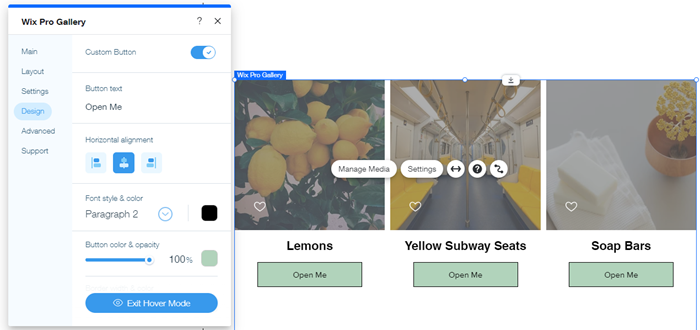
Perguntas frequentes
Clique nas perguntas abaixo para saber mais sobre botões.
Posso fazer com que meu botão personalizado seja a única parte clicável da minha galeria?
Posso colocar meu botão em uma posição diferente do texto?


